Kā Windows numurā ar iCloud atvērt ciparu failu?
Literārs Mistrojums / / August 05, 2021
Vai Windows datorā ir jāpiekļūst failam .numbers? Jā, ar iCloud palīdzību varat piekļūt, atvērt, rediģēt un pārdēvēt .numbers failu Windows datorā. Sapratīsim, ka, ja jums pieder iPhone, Mac, iPad vai MacBook. Jūs esat strādājis un izveidojis failus savās Apple ierīcēs. Dažu iemeslu dēļ jums tai ir jāpiekļūst operētājsistēmā Windows OS. Failam .numbers varat piekļūt sistēmā Windows bez lietotnes Numbers. Microsoft Excel neatbalsta .numbers failu, un arī iWork komplekts nedarbojas Windows OS.
Datu vadītajai pasaulei ir nepieciešama vairāku ierīču piekļuve vienam failam. Nav iespējams, ka visi lietotāji izmanto ierīces ar vienu un to pašu operētājsistēmu.
Mums ir jāatver fails citā operētājsistēmā. Daži var atbalstīt faila tipu, bet daži var neatbalstīt. Tam kļūst grūti piekļūt failā. Ir veids, kas ļauj lietotājam ar iCloud palīdzību piekļūt failam, kas izveidots Mac OS vai iOS ierīcēs Windows OS. Pārtrauciet ritināt lapas internetā un veiciet viegli saprotamas darbības, kuras mēs pieminējām kā tālāk.
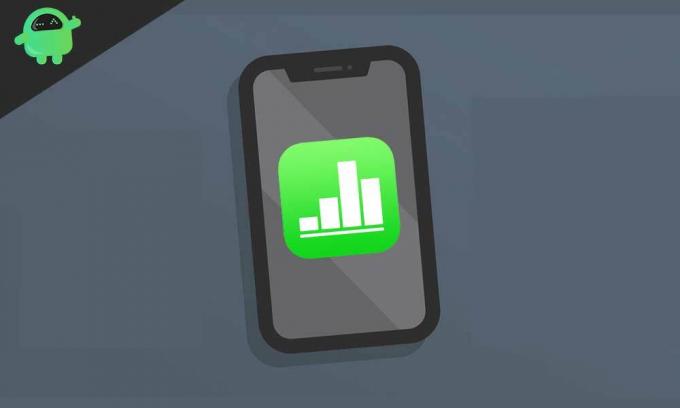
Atveriet Numbers failu operētājsistēmā Windows OS, izmantojot programmu iCloud
Zemāk minētās darbības ir viegli izpildāmas. Tas neprasa programmatūras instalēšanu jūsu Windows datorā. Mēs izmantojam tīmekļa pārlūkprogrammu, lai piekļūtu .numbers failam jūsu Windows datorā ar iCloud, tāpēc mums ir nepieciešams tikai darbojošs interneta savienojums. Ātri apskatīsim soļus.
- Atveriet datorā instalēto tīmekļa pārlūkprogrammu. Dodieties uz iCloud.com vietni un piesakieties savā iCloud kontā, izmantojot Apple ID akreditācijas datus.
- Kad esat pieteicies savā iCloud kontā, tas jūs aizvedīs uz iCloud sākumlapu. Tas parāda tādas lietojumprogrammas kā Mail, Calendar, Numbers, Contacts, Photos, Pages, Keynotes, Reminders, Notes utt. Lai atvērtu, noklikšķiniet uz lietotnes “Numbers”.
- Noklikšķiniet uz ikonas “Augšupielādēt” iCloud Numbers mājas lapas augšējā labajā stūrī. Pārlūkojot faila atrašanās vietu, atlasiet paplašinājumu .numbers un augšupielādējiet to.
- Kad tas būs augšupielādēts, tas tiks parādīts iCloud Drive. Veiciet dubultklikšķi uz faila, lai to atvērtu.
- Lai ielādētu un atvērtu iCloud, būs vajadzīgs zināms laiks. Tagad varat piekļūt failam, to atvērt, rediģēt un saglabāt atpakaļ iCloud vai arī lejupielādēt Windows sistēmā Excel vai PDF faila formātā.
Tā jūs izmantojat paplašinājuma .numbers failu vairākās ierīcēs ar iCloud.com palīdzību.
Apple iCloud.com nenodrošina iespēju piekļūt failam, bet ļauj rediģēt failus. Tas arī ļauj rediģēt Microsoft Excel formāta failus un PDF formātu, lai atvieglotu piekļuvi. Jūs varat to lejupielādēt Excel formātā un izmantot Microsoft Excel formātā turpmākai rediģēšanai.
Lasiet arī
- Kā konvertēt ciparu failu uz CSV failā macOS Catalina?
- Kā izvēlēties, ko iPhone dublē iCloud?
ICloud varat izmantot kā iWork failu dublējumu. Kad rodas vajadzība, varat lejupielādēt .numbers failu Excel formātā un izveidot sava darba dublējumu. Jūs varat arī saglabāt failu .numbers formātā savā Mac datorā, ja jums patīk lietotnes Apple Numbers formatējums. Tas ļauj eksportēt .numbers failu, lai izceltos no iCloud vai iPhone vai iPad.
Apple lietotne Numbers atbalsta Microsoft Excel failu, lai to varētu viegli atvērt un rediģēt. Nav zināms, kāpēc Microsoft Excel nav ieviesis funkciju .numbers faila atvēršanai programmā Microsoft Excel. Mēs ceram, ka šī funkcija drīz būs pieejama labākai darbībai. Kad mūs ieskauj Apple ekosistēma, lietotne Numbers kļūst noderīga, lai strādātu pie izklājlapām. Lietotne Numbers, kuru Apple ieviesa jau 2007. gadā, lai izjauktu Microsoft Excel monopolu. Tajā laikā tas tika izlaists operētājsistēmām Mac un iMac un vēlāk 2010. gadā piedāvāja tādas iOS ierīces kā iPhone / iPad. Apple to joprojām uzlabo katru dienu, izlaižot tajā papildu funkcijas. Tā tika izveidota, lai nodrošinātu lielāku elastību un labāku darba pieredzi, un tāpēc to nevajadzētu pārtraukt.
Ko jūs domājat par to, kā iepriekš minētā funkcija jums ir izdevīga? Kādus mākoņdatošanas risinājumus vēlaties piekļūt iWork failiem savās Windows ierīcēs? Kā jums izdodas strādāt ar vieniem un tiem pašiem failiem vairākās ierīcēs?
Dariet mums to zināmu komentāru sadaļā zemāk.
Nirav ir puisis, kuram patīk uzzināt par jaunākajām tehnoloģijām un jaunajiem produktiem. Viņš var sniegt jums detalizētu informāciju par tehnoloģijām un produktiem. Bez tam viņš mīl lasīt grāmatas un apmeklēt jaunas vietas.


![Kā instalēt Stock ROM uz Koobee F2 [programmaparatūras Flash fails]](/f/acb70c1e671d969d32e0dbcbbff6e585.jpg?width=288&height=384)
